一、Vue自动化工具的安装
nvm:nodejs 版本管理工具。
也就是说:一个 nvm 可以管理很多 node 版本和 npm 版本。
nodejs:在项目开发时的所需要的代码库
npm:nodejs 包管理工具。
在安装的 nodejs 的时候,npm 也会跟着一起安装,它是包管理工具。
npm 管理 nodejs 中的第三方插件1,安装nvm
它是一个node管理工具,当我们的电脑上有多个node版本时,nvm可以帮我们切换node版本。
下载地址:Releases · coreybutler/nvm-windows · GitHub
下载下来后解压安装就可以了,然后配置环境变量:我是解压在d盘的tool文件夹下,
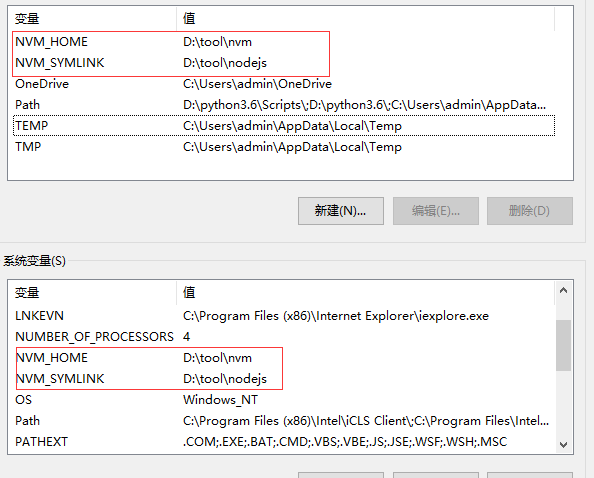
常用的nvm命令:直接在cmd中输入
nvm list # 列出目前在nvm里面安装的所有node版本
nvm install node版本号 # 安装指定版本的node.js
nvm uninstall node版本号 # 卸载指定版本的node.js
nvm use node版本号 # 切换当前使用的node.js版本2,安装node
由于我们已经安装上nvm,所以我们就可以借助nvm安装node,由于install默认是从国外下载,所以速度有可能会慢,我们可以把使用国内的镜像,这样速度就会快点,于是我们需要修改nvm文件夹下的settings.txt文件,
arch: 64
proxy: none
node_mirror: http://npm.taobao.org/mirrors/node/
npm_mirror: https://npm.taobao.org/mirrors/npm/
只需要在settings.txt文件下加上这四行代码既可在cmd中输入:nvm install node版本号就行了
3,安装npm
在安装node完成后,会同时帮我们安装一个包管理器npm,所以在上面安装node的时候就已经帮我们安装好npm了。npm就相当于python的pip,可以通过npm命令来安装node的包。常用命令:
npm install -g 包名 # 安装模块 -g表示全局安装,如果没有-g,则表示在当前项目安装
npm list # 查看当前目录下已安装的node包
npm view 包名 engines # 查看包所依赖的Node的版本
npm outdated # 检查包是否已经过时,命令会列出所有已过时的包
npm update 包名 # 更新node包
npm uninstall 包名 # 卸载node包
npm 命令 -h 4,安装Vue-cli
直接在cmd中输入:npm install -g vue-cli
二、使用Vue-CLI创建项目
例如我想d盘的data文件夹下创建一个vue项目,于是我们打开cmd,来到d盘下的data目录输入:vue init webpack 项目名


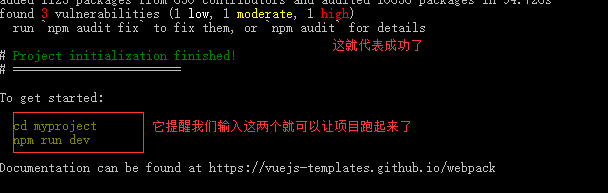

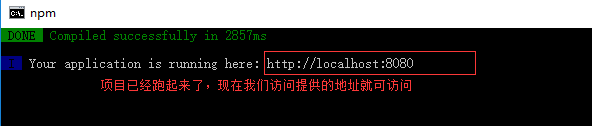
访问提供的地址:
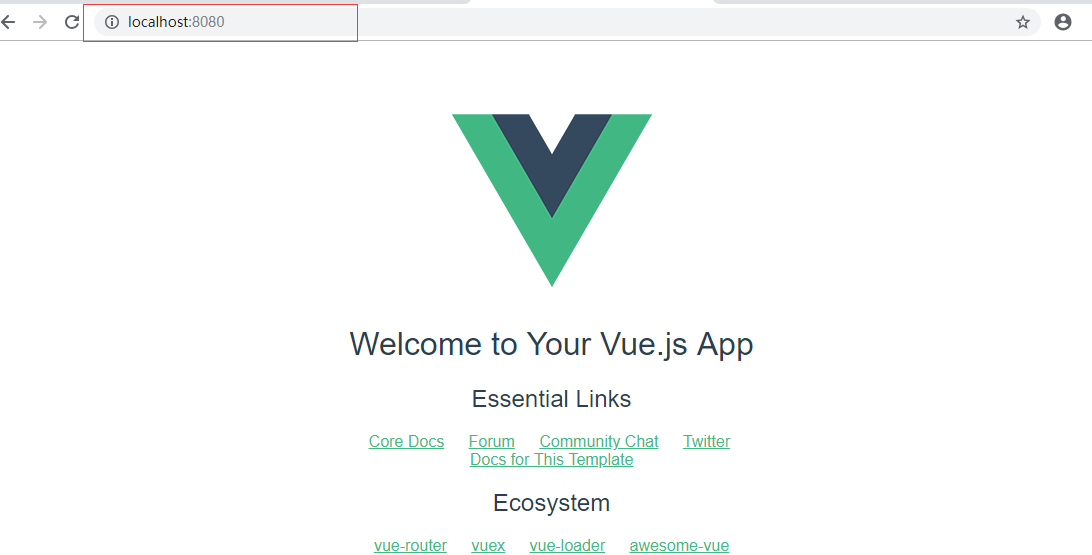
项目创建完成。
// 生成一个基于 webpack 模板的新项目
vue init webpack 项目名
// 启动开发服务器
cd myproject
npm run dev # 运行这个命令就可以启动node提供的测试http服务器
ctrl+c 停止服务器三、项目目录结构和执行流程
1,目录结构
用pycharm打开项目:

src 主开发目录,要开发的单文件组件全部在这个目录下的components目录下
static 静态资源目录,所有的css,js文件放在这个文件夹
dist项目打包发布文件夹,最后要上线单文件项目文件都在这个文件夹中[后面打包项目,让项目中的vue组件经过编译变成js 代码以后,dist就出现了]
node_modules目录是node的包目录,
config是配置目录,
build是项目打包时依赖的目录
src/router 路由,后面需要我们在使用Router路由的时候,自己声明.2,执行流程
整个项目的主文件是index.html,index.html会引入src文件夹中的main.js文件,main.js文件会导入顶级单文件组件App.vue文件,App.vue文件会通过组件嵌套或者路由来引用components文件夹中的其他单文件组件。
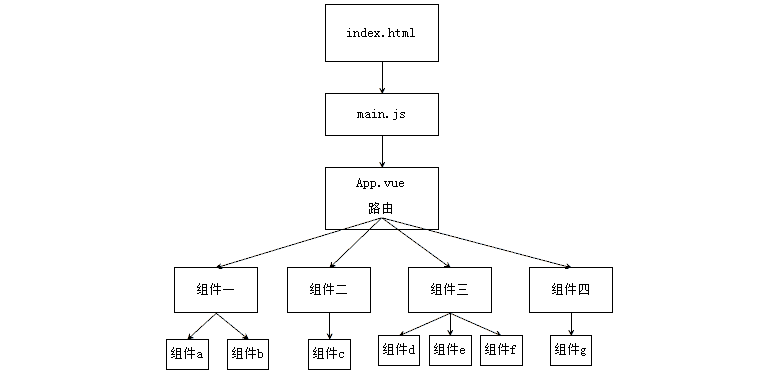
四、初始化项目
1,清除页面上默认存在的东西,还原得到一个空白的页面
1.1 删除helloworld组件

1.2 清除App.vue下的样式
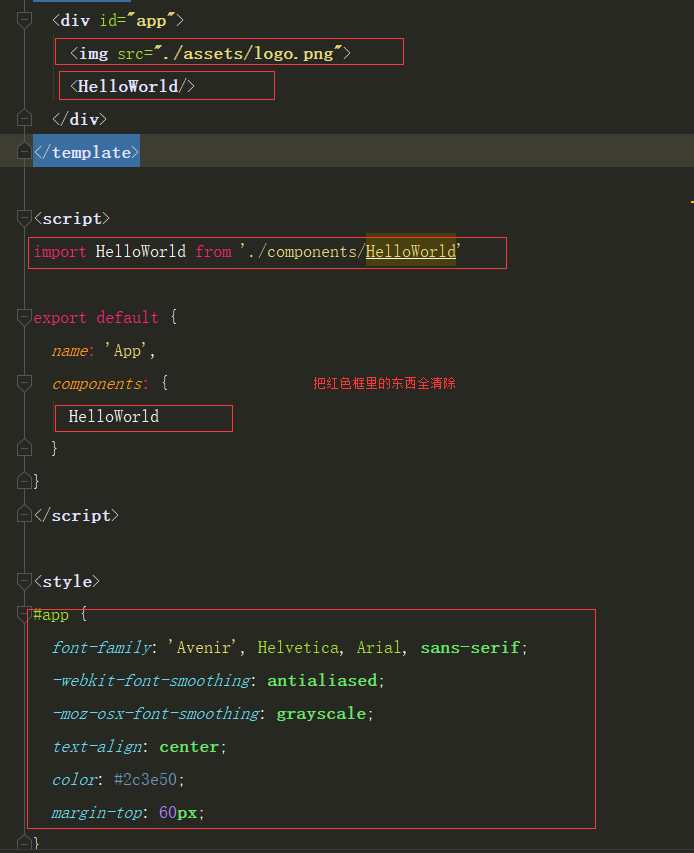
现在,再次打开地址,就是空白的:
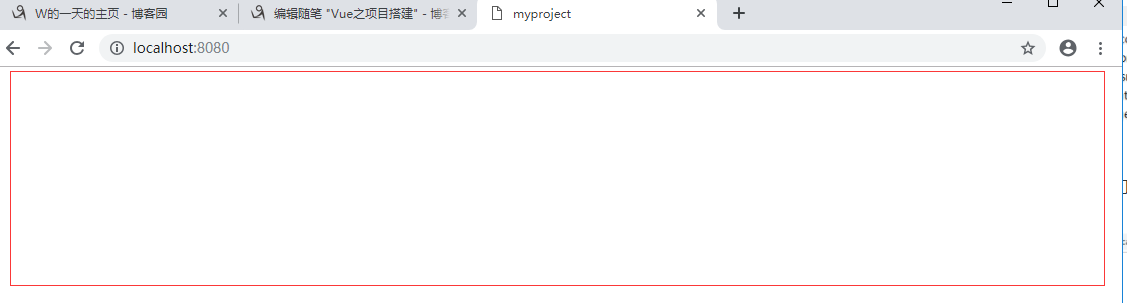
2,安装路由vue-router
2.1 下载路由组件
要在本项目的目录下输入指令:npm install vue-router
2.2 配置路由
首先在src文件夹创建一个routers的文件夹,然后再routers文件夹下创建一个index.js文件,写入:
import Vue from "vue"
import Router from "vue-router"
// 这里导入可以让让用户访问的组件
Vue.use(Router);
export default new Router({
// 设置路由模式为‘history’,去掉默认的#
mode: "history",
routes:[
// 路由列表
]
})其次是打开main.js文件,把router对象注册到vue中
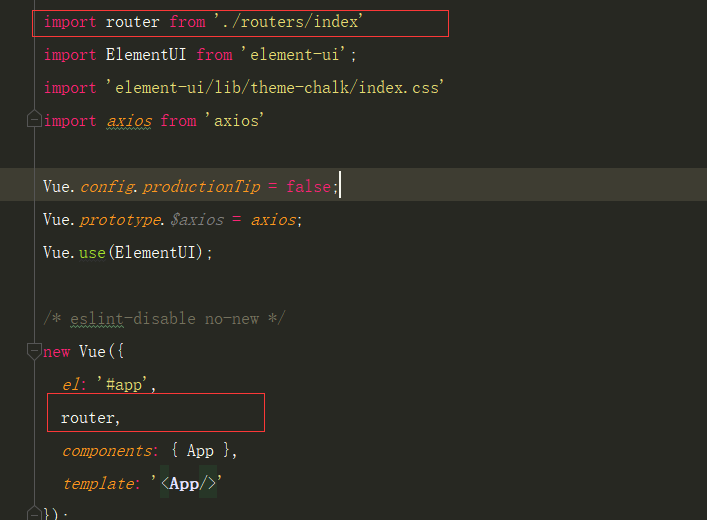
最后在App.vue组件,添加显示路由对应的内容
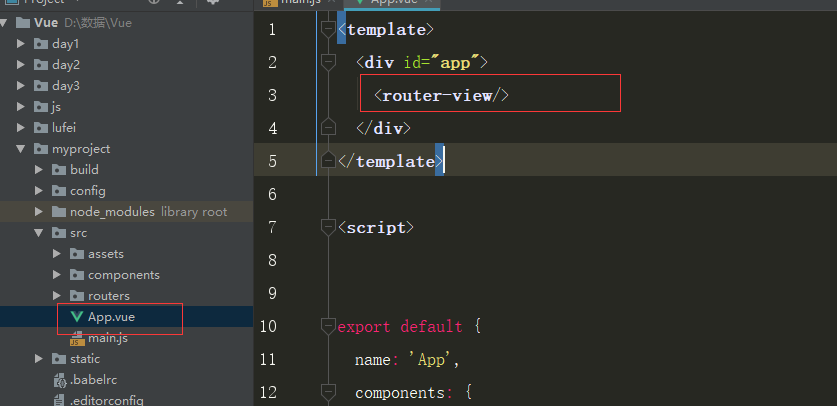
这样,关于路由的配置就完成了,我们之后只需要在index.js文件中添加路由列表既可
3、引入ElementUI
在之前的前端页面中我们使用过jQuery,bootstrap框架,在vue前端项目中,我们可以使用ElementUl框架,它和bootstrap一样的,别人已经写好的组件,我们直接拿来用既可,很方便。
3.1 快速安装elementUI
在本项目的目录下输入指令:npm install element-ui
3.2 配置elementUI
在main.js文件中写入:
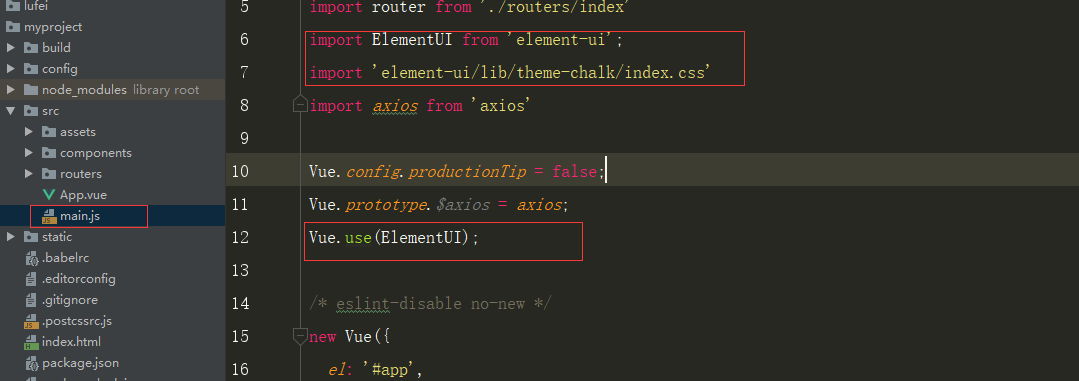
4,引入axios
4.1 下载axios
在项目的目录下输入指令:npm install axios
4.2 配置axios
在main.js文件中,导入axios,并把它挂载到vue中
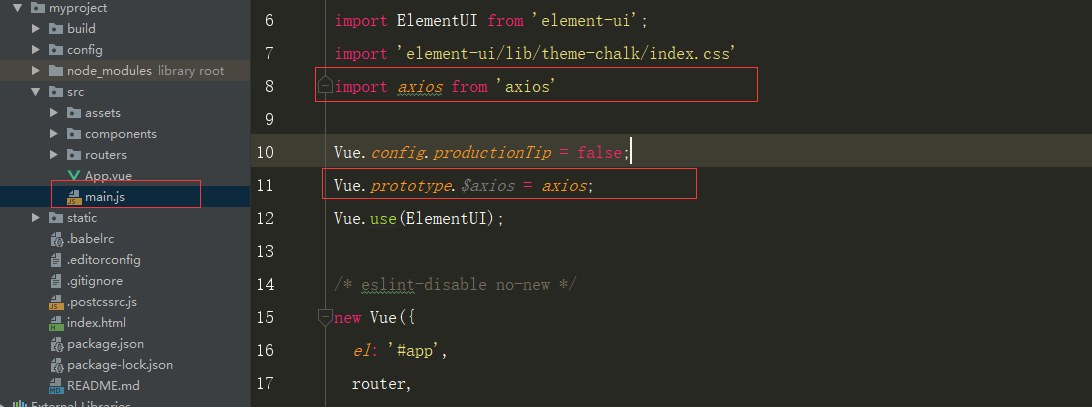
五、创建一个组件
1,在components文件夹中创建一个后缀为vue的文件
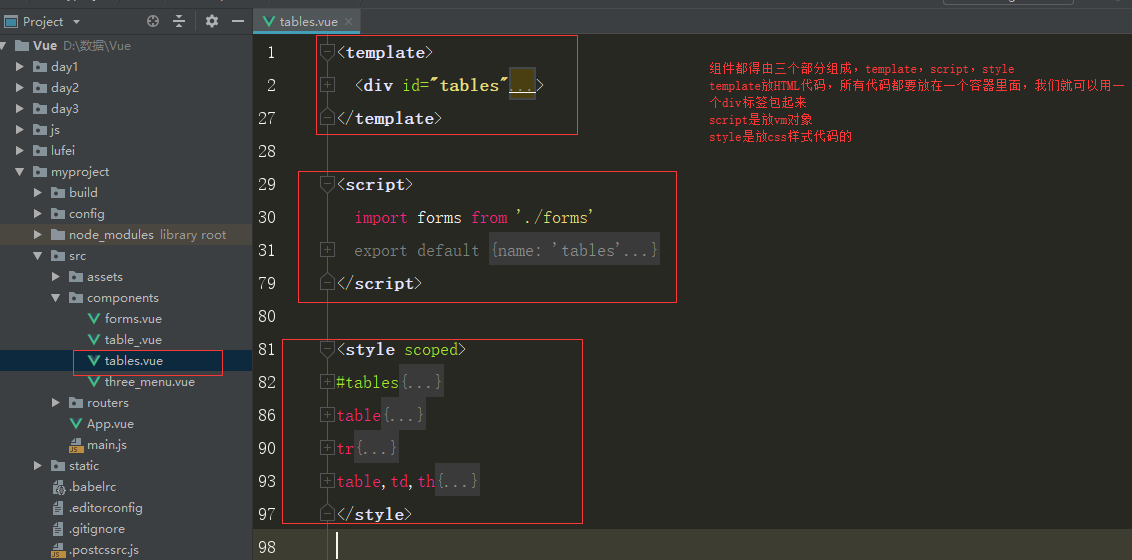
<template>
<div>
//在这写html
</div>
</template>
<script>
export default {
name:'home',
data:function () {
return {
// 这里是data数据
}
}
}
</script>
<style scoped>
//这里写css代码
</style>2,添加路由列表
在index.js文件中写入:
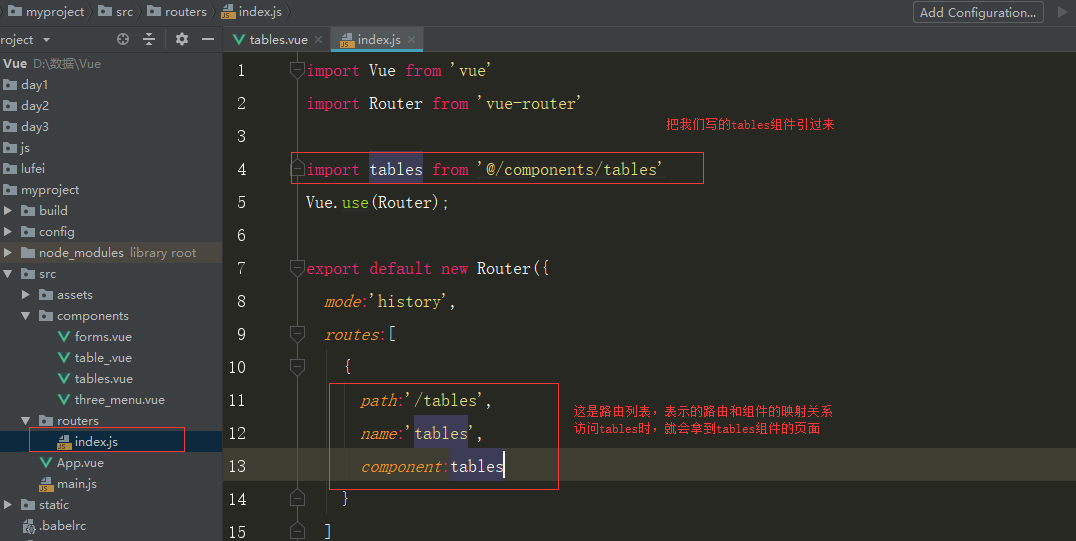
六、创建子组件,添加到其他组件中,完成组件嵌套
1,也是要创建组件
只要是组件,其创建过程都是一样的,也要那三部分组成
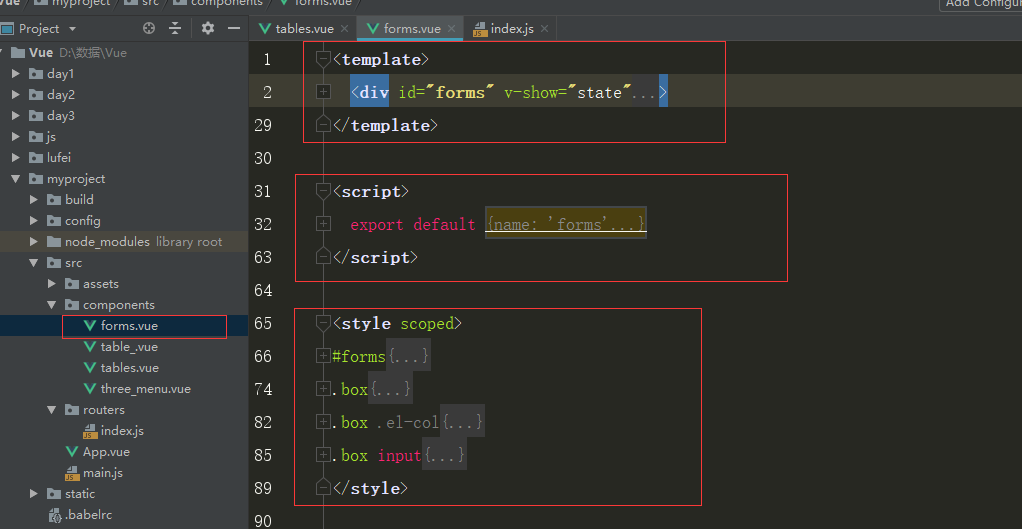
2,把子组件引入到其他组件中,我把forms组件引入到tables组件中去
把子组件引入到其他组件中去,我们不需要对子组件做任何改动,只需要在父组件(即要引入子组件的组件)添加代码就行
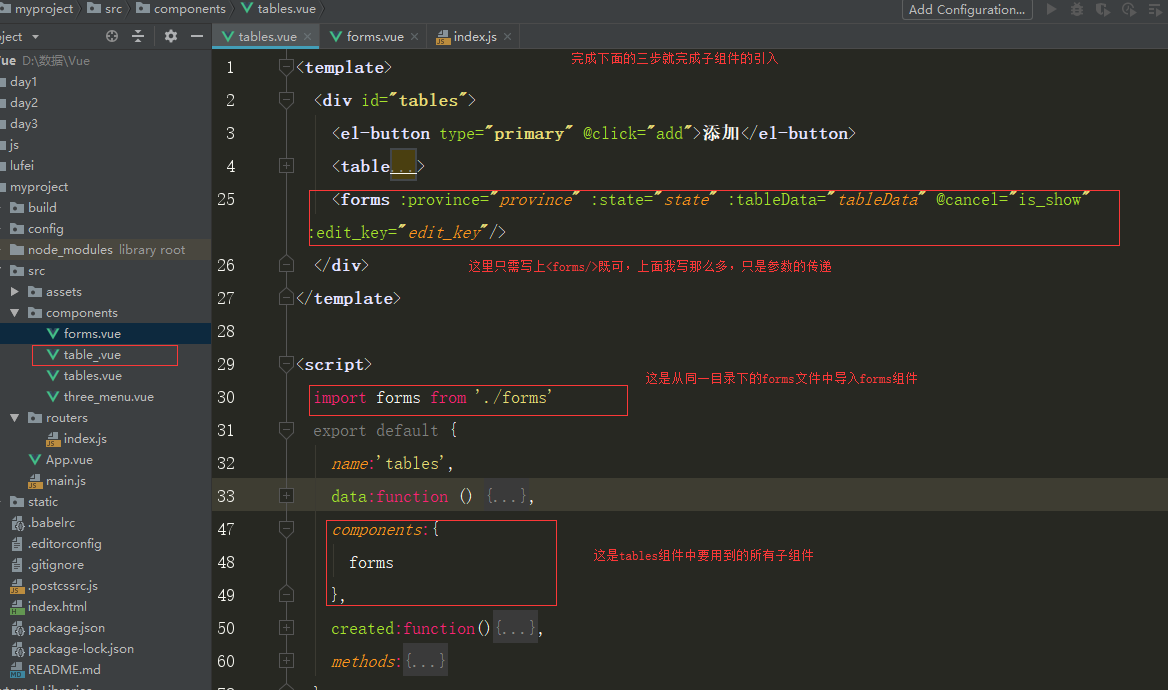
七、效果
1,代码
<template>
<div>
//在这写html
</div>
</template>
<script>
export default {
name:'home',
data:function () {
return {
// 这里是data数据
}
}
}
</script>
<style scoped>
//这里写css代码
</style>tables.vue代码
<template>
<div id="forms" v-show="state">
<div class="box">
<el-row>
<el-col :span="24">
<label for="name">名称:</label>
<input type="text" id="name" v-model="province.name">
</el-col>
<el-col :span="24">
<label for="area">面积:</label>
<input type="text" id="area" v-model="province.area">
</el-col>
<el-col :span="24">
<label for="population">人口:</label>
<input type="text" id="population" v-model="province.population">
</el-col>
<el-col :span="24">
<label for="gdp">GDP:</label>
<input type="text" id="gdp" v-model="province.gdp">
</el-col>
<el-col :span="24">
<el-button type="success" @click="edit_key<0?add():save()">提交</el-button>
<el-button type="danger" @click="cancel">取消</el-button>
</el-col>
</el-row>
</div>
</div>
</template>
<script>
export default {
name:'forms',
props:['province','state','tableData','edit_key'],
data:function () {
return {
}
},
methods:{
add:function () {
let value=0;
if (this.tableData.length==0){
value=1
}
else {
value=this.tableData[this.tableData.length-1].id+1;
}
this.province['id']=value;
this.tableData.push(this.province);
this.cancel();
},
save:function(){
this.cancel();
let num=this.edit_key;
this.tableData[num]=this.province
},
cancel:function () {
this.$emit('cancel',this.state)
}
}
}
</script>
<style scoped>
#forms{
width: 100%;
height:100%;
background-color: rgba(235,235,235,0.5);
position: absolute;
top: 0;
left: 0;
}
.box{
margin: 0 auto;
margin-top: 200px;
width: 400px;
height: 300px;
background-color: white;
padding: 20px 30px;
}
.box .el-col{
margin-bottom: 20px;
}
.box input{
width:300px ;
height: 30px;
}
</style>forms.vue代码
2,效果图








 本文详细介绍了如何在Windows系统上安装和管理Vue自动化工具,包括nvm、nodejs、npm的安装,以及使用Vue-CLI创建项目、配置路由、引入ElementUI和axios。还涵盖了项目目录结构和组件开发的基本步骤。
本文详细介绍了如何在Windows系统上安装和管理Vue自动化工具,包括nvm、nodejs、npm的安装,以及使用Vue-CLI创建项目、配置路由、引入ElementUI和axios。还涵盖了项目目录结构和组件开发的基本步骤。














 6630
6630

 被折叠的 条评论
为什么被折叠?
被折叠的 条评论
为什么被折叠?








